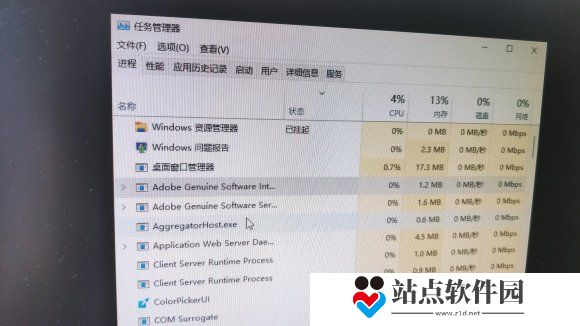Win11怎么用U盘安装 Win11系统U盘安装教程
时间:2023-07-07 17:07:02
编辑:站点软件园
阅读:12
站点软件园为您带来:6月24日微软将会发布新一代操作系统Win11,目前Win11的预览版镜像已经可以下载,有兴趣的朋友可以下载来体验了,这里为大家带来Win11系统的U盘安装教程,让你使用U盘就可以轻松安装Win11新系统了。
win11怎么使用u盘安装
1、首先准备一个8G以上大小的u盘,将它制作成系统盘。如果大家不会的话可以查看这个教程。【怎么把u盘制作成系统盘】
2、接着下载win11系统镜像文件,将它放入u盘中,大家可以直接点击右侧的链接进行下载。【win11镜像系统下载】
3、下载完成后装载该iso文件。
4、装载完成之后会进入新的文件夹,在其中找到并运行win11的安装程序。
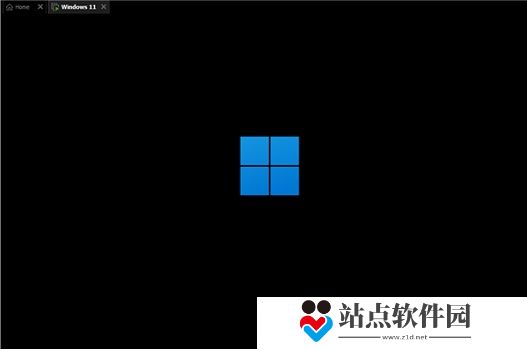
5、在列表中选择“win11”然后点击“下一步”
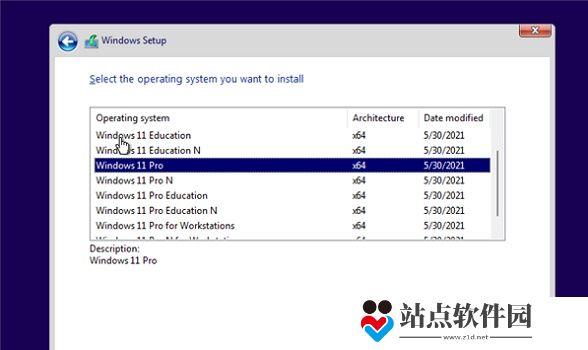
6、接着根据提示设置位置和偏好设置。
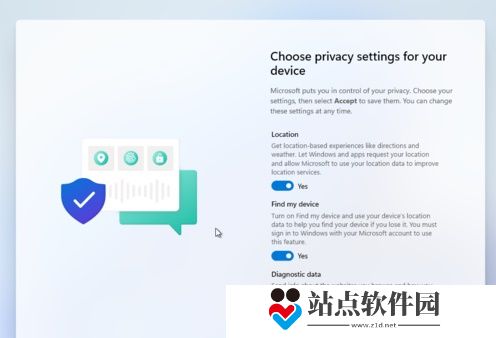
7、设置完成后等待系统自动安装,这时候不要进行其他操作。
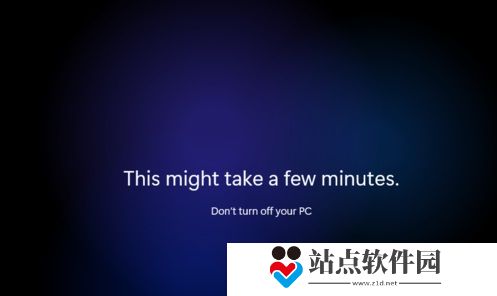
8、安装完成后系统会自动重启,然后就可以使用win11系统了。

以上就是微软下载的win11镜像不是iso文件原因及解决方法介绍了,大家不用担心下载的文件无法使用,运行直接安装就可以了。
这里有免费的游戏资讯和软件教程,还有海量的app下载,关注站点软件园,更多精彩带给你!
相关阅读
-
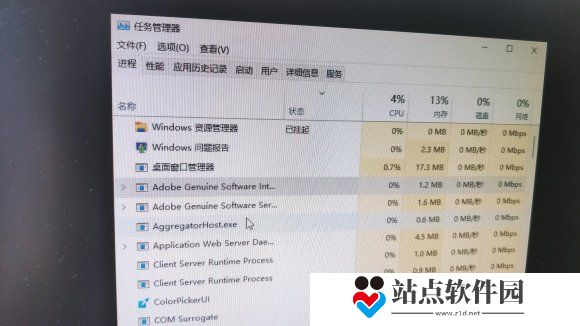 Win11更新系统黑屏了任务管理工作器也打不开解决方法介绍站点软件园为您带来:现在很多用户都升级了最新版的Win11系统,在但是在最近升级的Win11系统中遇到了很多的问题,有用户更新Win11后菜单黑屏,无法启动explorer exe,不知道该怎么解决,时间:2023-07-07
Win11更新系统黑屏了任务管理工作器也打不开解决方法介绍站点软件园为您带来:现在很多用户都升级了最新版的Win11系统,在但是在最近升级的Win11系统中遇到了很多的问题,有用户更新Win11后菜单黑屏,无法启动explorer exe,不知道该怎么解决,时间:2023-07-07 -
 Win11怎么升级 Win10怎么升级到Win11站点软件园为您带来:Win11怎么升级?Win10怎么升级到Win11呢?目前Win11的预览版镜像已经泄露了,感兴趣的朋友可以先下载体验一下,Win11将带来全新的开始菜单、操作中心、任务栏、上下文时间:2023-07-07
Win11怎么升级 Win10怎么升级到Win11站点软件园为您带来:Win11怎么升级?Win10怎么升级到Win11呢?目前Win11的预览版镜像已经泄露了,感兴趣的朋友可以先下载体验一下,Win11将带来全新的开始菜单、操作中心、任务栏、上下文时间:2023-07-07 -
 Win11自动删除文件解决方法介绍站点软件园为您带来:在我们使用Win11系统的时候,很多用户出现了一些小问题,例如有些下载的的文件或者软件会被系统自动删除,导致自己无法使用,那么要遇到这种情况应该怎么办呢?下面就和小编一起来看看有什时间:2023-07-07
Win11自动删除文件解决方法介绍站点软件园为您带来:在我们使用Win11系统的时候,很多用户出现了一些小问题,例如有些下载的的文件或者软件会被系统自动删除,导致自己无法使用,那么要遇到这种情况应该怎么办呢?下面就和小编一起来看看有什时间:2023-07-07 -
 Win11浏览器无法联网解决方法介绍站点软件园为您带来:win11系统是目前电脑最新的系统,很多小伙伴都在使用,但是有些小伙伴在使用win11的时候发现浏览器无法连接网络,那么遇到这种情况应该怎么办呢?下面就和小编一起来看看应该如何解决时间:2023-07-07
Win11浏览器无法联网解决方法介绍站点软件园为您带来:win11系统是目前电脑最新的系统,很多小伙伴都在使用,但是有些小伙伴在使用win11的时候发现浏览器无法连接网络,那么遇到这种情况应该怎么办呢?下面就和小编一起来看看应该如何解决时间:2023-07-07 -
 Win11怎么显示我的电脑 Win11怎么调出我的电脑图标站点软件园为您带来:Win11预览版镜像已经泄露了,相信不少朋友也都已经安装上体验了,但是Win11安装完后桌面上是没有我的电脑的,没有我的电脑还真是不方便,要如何调出我的电脑图标出来呢?下面一起来看时间:2023-07-07
Win11怎么显示我的电脑 Win11怎么调出我的电脑图标站点软件园为您带来:Win11预览版镜像已经泄露了,相信不少朋友也都已经安装上体验了,但是Win11安装完后桌面上是没有我的电脑的,没有我的电脑还真是不方便,要如何调出我的电脑图标出来呢?下面一起来看时间:2023-07-07